[R] R 프로그램 개발 환경 R 스튜디오 다운로드 및 설치 방법 안내
R 설치 파일 다운로드하기
1. R 공식 홈페이지에 접속하여 왼쪽 메뉴 항목 중에 Download 아래 [ CRAN ]으로 이동합니다.
R: The R Project for Statistical Computing
www.r-project.org

2. 스크롤을 아래로 내려 Korea 항목에 있는 Mirror 사이트 중 하나를 클릭하여 이동합니다.
※ 미러 사이트들이니 꼭 한국 사이트를 선택하지는 않아도 될 듯 하지만 아무래도 한국 사이트가 다운로드하는 데 조금이라도 빠를 듯합니다.

3. 미러 사이트가 열리면 [ Download and Install R ] 영역에서 자신의 운영체제에 맞는 링크를 클릭합니다. 리눅스(Linux), 맥(macOS), 윈도우(Windows) 운영체제들을 지원합니다.

4. [ R for Windows ] 페이지가 열리면 [ install R for the first time ]을 클릭합니다.

5. Download 링크를 클릭하여 설치 파일을 다운로드합니다. 저는 윈도우10 환경에 설치합니다. 2022년 7월 현재, 윈도우 용 최신 버전은 R-4.2.1이군요.

R 설치하기
1. 다운로드한 설치 파일을 실행합니다. 설치 언어 선택 대화 상자가 나타나면 원하시는 언어를 선택하고 [ 확인 ]을 클릭합니다.

2. 중요한 정보라고 합니다. 영어로 적혀있네요... [ 다음 ] 클릭.

3. 설치 경로를 선택합니다. (설치 경로와 폴더 이름에는 한글이 없어야 한다고 합니다!!)

4. 필요한 구성 요소들을 선택하여 설치합니다.
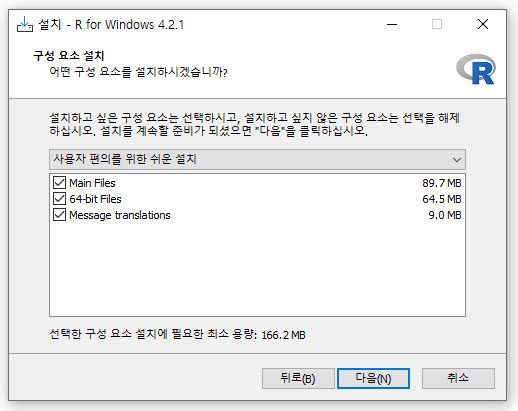
5. 스타트업 옵션은 R 환경에서 help() 함수를 사용할 수 있게 해주는 옵션이라고 합니다. R 스튜디오를 활용할 예정이므로 [ No (기본값 사용) ]을 선택하셔도 무방합니다.
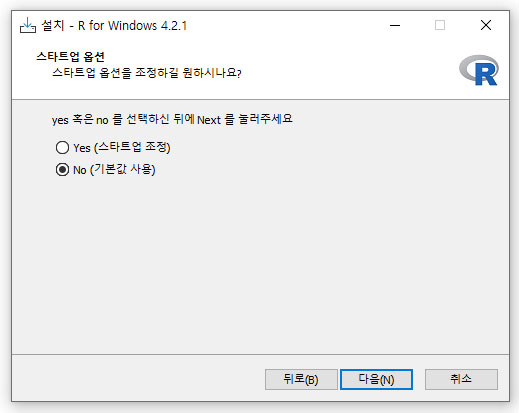
6. 이후에 시작 메뉴 폴더 설정, 추가 사항 적용 옵션 등의 과정을 거쳐 설치를 진행합니다.
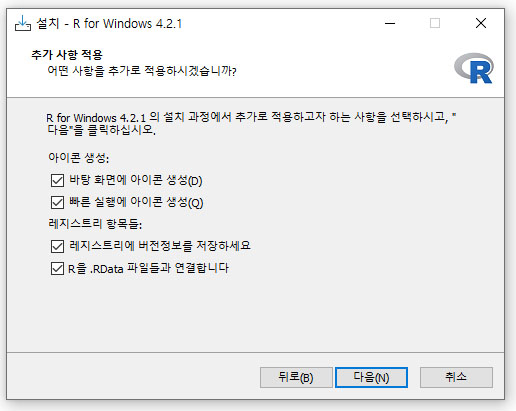
7. 설치가 완료되었습니다.
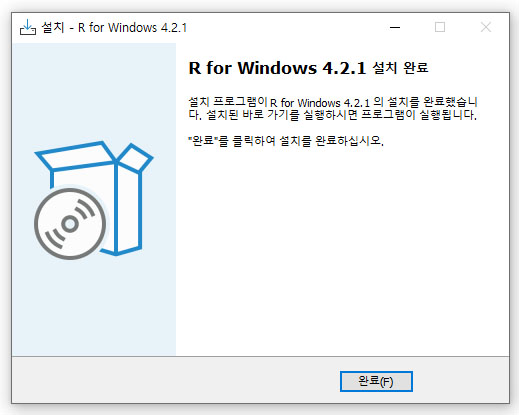
R 실행하기
1. 설치된 [ R ] 프로그램을 실행합니다. (바탕화면 아이콘이나 시작 메뉴에서 아이콘을 찾아 클릭합니다.)
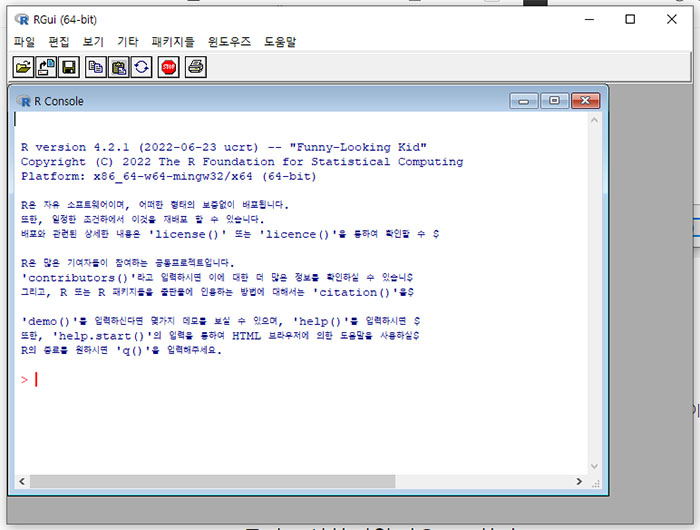
2. 설치가 잘 되었는지 확인해보겠습니다. R Console의 제일 마지막 줄 [ > ] 기호 옆에 다음 코드를 입력해봅니다.
> print("Hello World")
3. print() 함수는 () 안에 있는 값을 출력해줍니다.

R 스튜디오 설치 파일 다운로드하기
1. R 스튜디오 웹사이트로 이동합니다.
RStudio | Open source & professional software for data science teams
RStudio provides open source and enterprise-ready professional software for data science.
www.rstudio.com
2. 웹 페이지 상단 메뉴에서 [ Products > RStudio ]로 이동합니다.
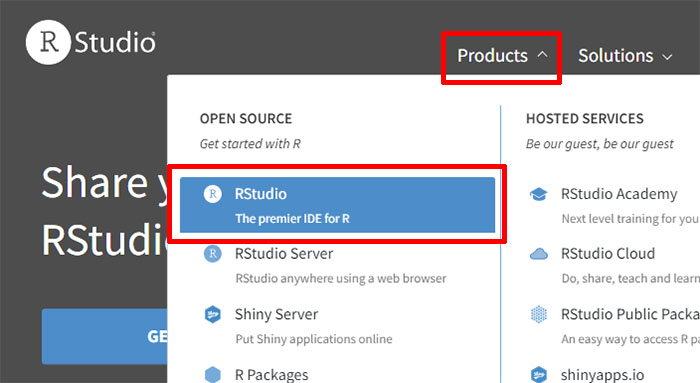
3. 두 종류의 RStudio 중에 [ RStudio Desktop ]을 선택합니다.
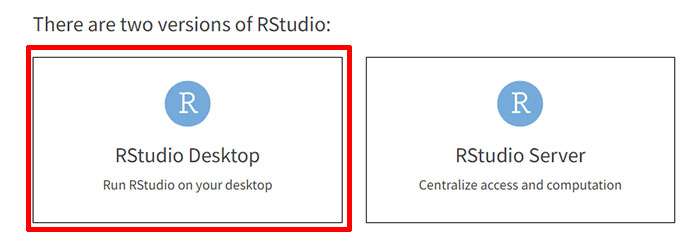
4. [ Open Source Edition ]과 [ RStudio Desktop Pro ]를 선택하는 페이지로 이동하는데 무료 버전인 [ Open Source Edition ] 아래쪽의 [ DOWNLOAD RSTUDIO DESKTOP ]을 선택합니다.
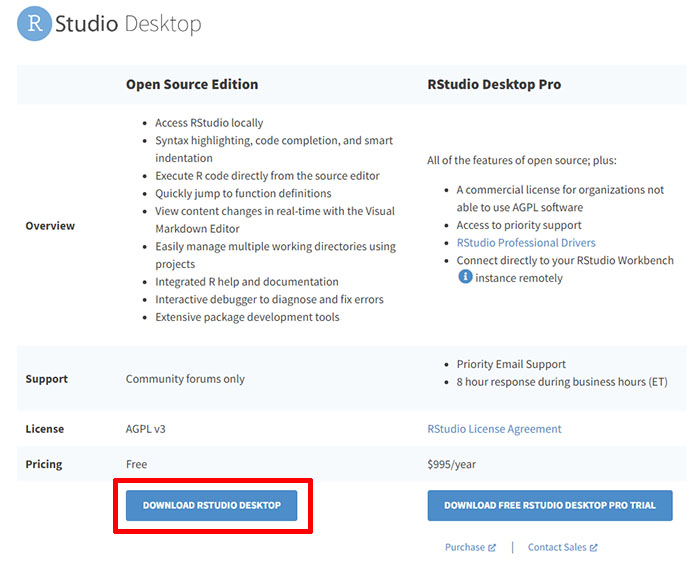
5. 다시 한번 RStudio Desktop 무료 버전 [ DOWNLOAD ] 버튼을 클릭합니다. (앞에서 선택했는데 또 물어보는군요...)
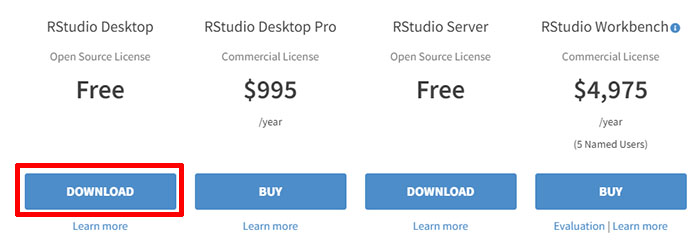
6. 사용자 환경에 맞는 링크를 클릭하여 다운로드합니다. 저는 윈도우10 환경에 설치합니다.
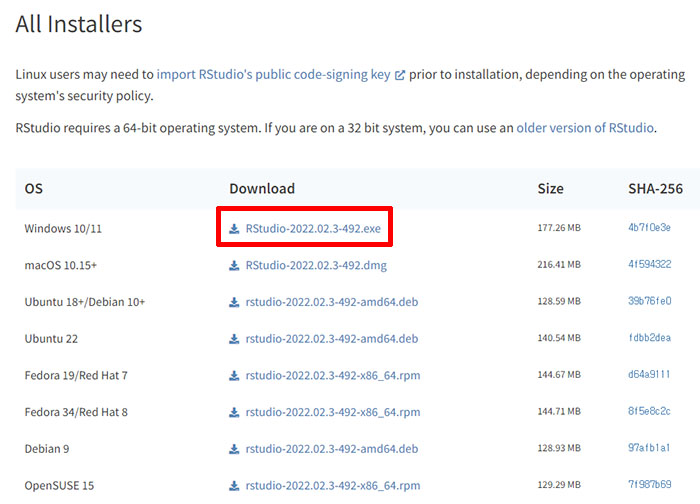
R 스튜디오 설치하기
1. 다운로드한 R 스튜디오 설치 파일을 실행합니다. [ 다음 ] 버튼을 클릭합니다.
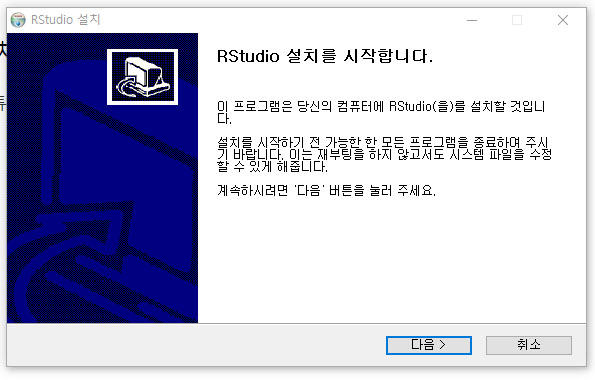
2. 설치 경로를 선택합니다. (설치 경로와 폴더 이름에는 한글이 없어야 한다고 합니다!!)
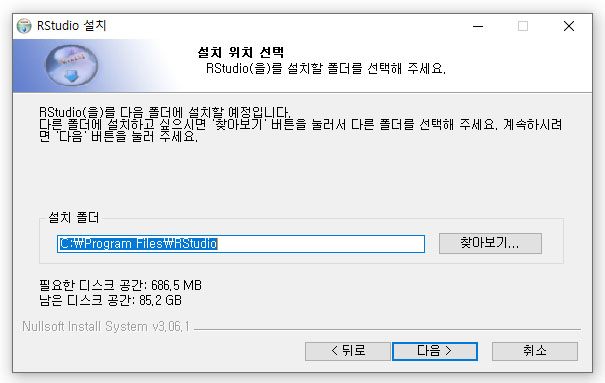
3. 이후에 [ 설치 ] 버튼을 클릭하면 R 스튜디오 설치가 진행되고 완료됩니다.
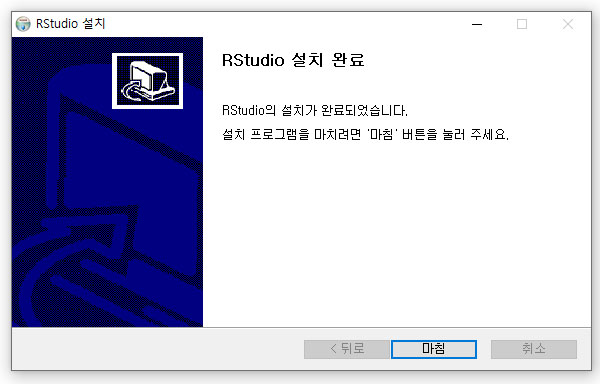
4. R 스튜디오를 실행해봅니다. 실행은 잘 되는 것 같은데 OneDrive 관련 경로 때문인지 살짝 오류 메시지가 보이네요(저에게만 해당되는 사항이겠죠.. 조만간 고쳐봐야겠습니다.)
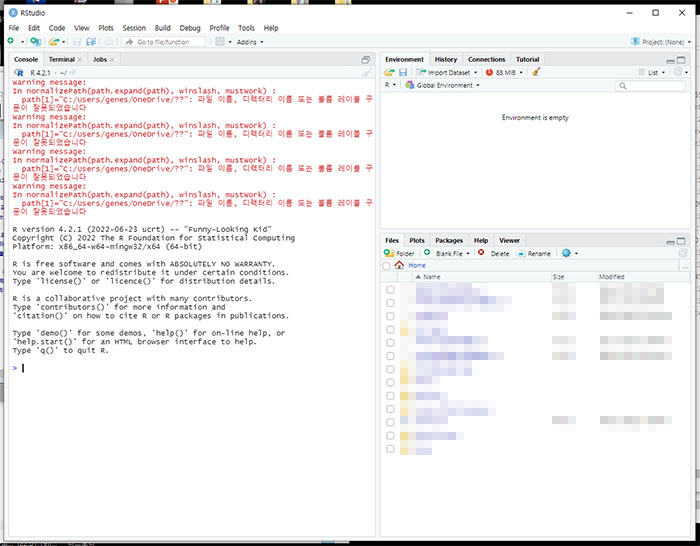
이렇게 R 개발 환경 준비가 완료되었습니다.
이 내용은 아래의 책 <혼자 공부하는 R 데이터분석> 내용을 참고하며 컴퓨터에 설치하는 과정을 정리하였습니다.
혼자 공부하는 R 데이터 분석 - YES24
혼자 해도 충분하다! 1:1 과외하듯 배우는 R 데이터 분석 자습서이 책은 독학으로 R 데이터 분석을 배우는 입문자가 ‘꼭 필요한 내용을 제대로’ 학습할 수 있도록 구성했다. ‘무엇을’, ‘어떻
www.yes24.com

'Programming > R' 카테고리의 다른 글
| [R 데이터분석 기초] 상자 그림 그리기 boxplot | 평균값, 최댓값, 최솟값, 중앙값, 사분위수 의미 (0) | 2022.07.31 |
|---|---|
| [R 데이터분석 기초] 데이터의 생김새, 종류, 생성 방법 | 벡터, 행렬, 배열, 리스트, 데이터 프레임 (0) | 2022.07.14 |
| [R 데이터분석 기초] 데이터 분석을 위한 5단계 과정 순서 (0) | 2022.07.09 |



댓글